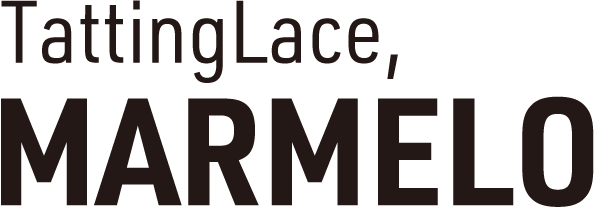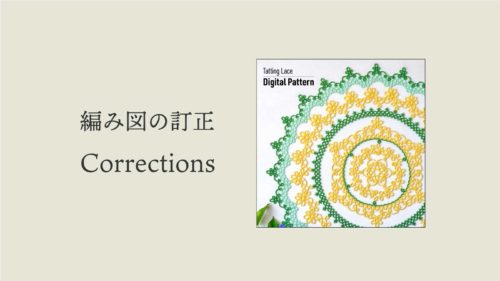パターン本が日本語版、英語版ともに完成したので制作時のあれこれを振り返ってみます。実働がだいたい1年半くらいかかったので語らせてください😆これから本を作る人の参考になるのかわかりませんが、お時間があるときにご覧くださいませ。今回は本の編集作業に関連することを中心に書きます。
本のコンセプト
今回のパターン本は「快適にドイリーが編めること」を目標に作りました。
- 読み取りやすい編み図にすること
- テクニック面で疑問があれば本の中である程度解決できる
- 表と裏の区別など、私の使っている編みかたを紹介する
読み手が編みたいように編んでほしいと思っているものの、説明不足で先に進めないのは避けたいという気持ちもあって説明が多くなってしまいました。テクニック面は全部実践する必要はないので、やってみたいなと思ったところから少しずつ試してみてくださいね。
編み図と装丁
編み図の色分けとピコのサイズを統一して製図しました
私は編み図の製図にIllustratorというソフトを使って作っています。初期に販売した編み図はソフトの扱いや製図に慣れておらず、今見るとクオリティが今ひとつでした😆せっかく本を作るので思い切って全部作図し直しました。
編み図はなるべく1枚におさめる
ページをまたぐと前の段とつなぐ位置が理解しにくくなるので大事です。日本語版は中綴じ(ホチキス製本)で製本してありますが、あれは Circle of Lotus を絶対に見開きに収めたくて中綴じにしました。あまり段数が多いと目数の文字を小さくしないといけないので調整が大変でした。欲を言えばもう少し文字を大きくしたかった。
編み図の隣に完成写真を大きく載せる
今までドイリーを作っていて困ったことNo1なので、自分の本で達成できて満足です✨本の印刷は一般にカラーのほうが割高で、カラー > 一部だけカラー > 全部白黒の順に安く作れます。コスト面を考えると口絵に完成写真をまとめるのが良いのですが、少数部数の印刷だと正直大差ないようなもので、、それじゃあ作りたいように作りましょうとなりました。ほとんどの完成写真は正面で撮影したものを使ったので構図がワンパターンになってしまいましたが、かえって統一感が出て良かったかもと思っています。
使用ソフト
ほとんどの作業でAdobeのソフトを使用しています。
お値段が高いけど、お値段なりの仕事をしてくれます。いろんな人が使っているので「こんな作業をしたいけど方法がわからない」「エラーがでてうまくいかない」は google 検索したら大体解決します。
編み図

絵を描くソフトは大きく分けると2種類あって、筆や鉛筆と同じ感覚で描くペイント系と、図形や曲線を組み合わせて描くドロー系があります。編み図を作るにはIllustrator(有料)、Inkscape(無料)等のドロー系がおすすめです。ペンツールの扱いにようやく慣れてきました。いつか編み図作成の解説をしたいなぁと思っています。
本文のレイアウト

自分用の原稿用紙を作って写真や文章を配置しよう、みたいなソフトです。感覚的になんとなくで操作できるところが一つもないので初めての人は解説本を買うか人に習った方がいいです。大学の美術部で使った経験があって本当に助かった。高機能すぎて10%も使いこなせてないけど。
写真撮影
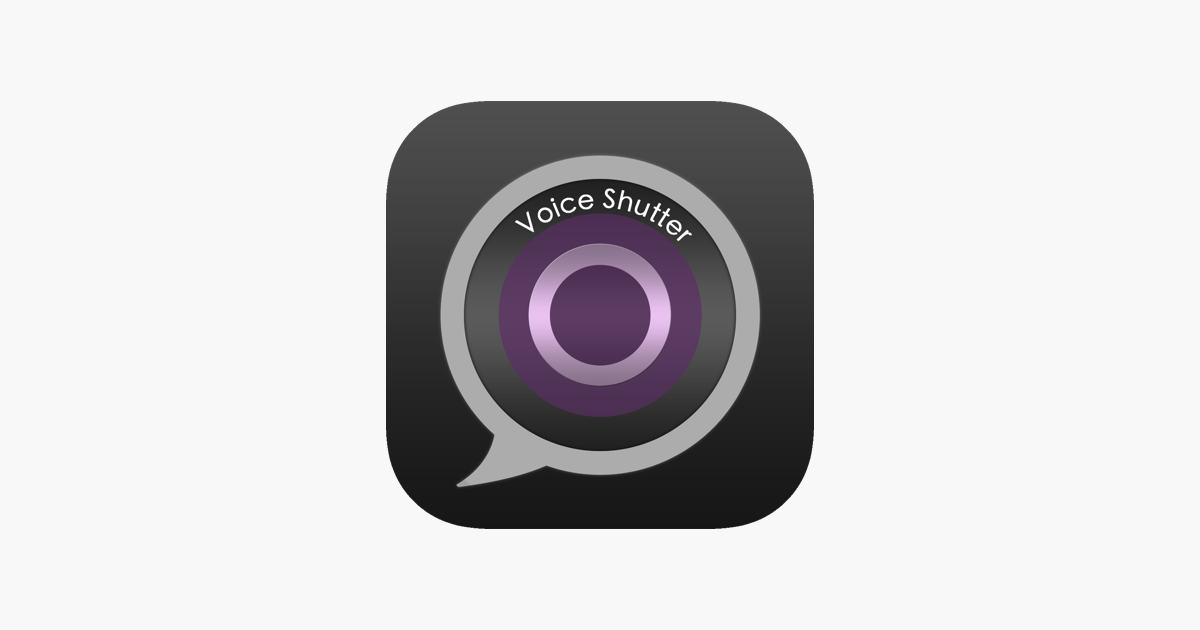
iPhone用、250円解説用に編んでいる様子を撮影するときは両手がふさがってしまうので、こちらのアプリを使いました。「OK」や「撮影」等の合言葉を言うと自動で撮影してくれます。撮影はライトボックスを使用し、前面の光量が足りないので顔と手の間に iPhone を固定したリングライトを置いて撮影しました。
写真の色補正と修正

iPhoneやデジカメの写真はそのままだと暗いので明るめに調整しています。Lightroomは画像補正の内容を別の写真にコピー&ペーストできるので、大量の写真を扱うときはPhotoshopより便利だと思います。
フォント
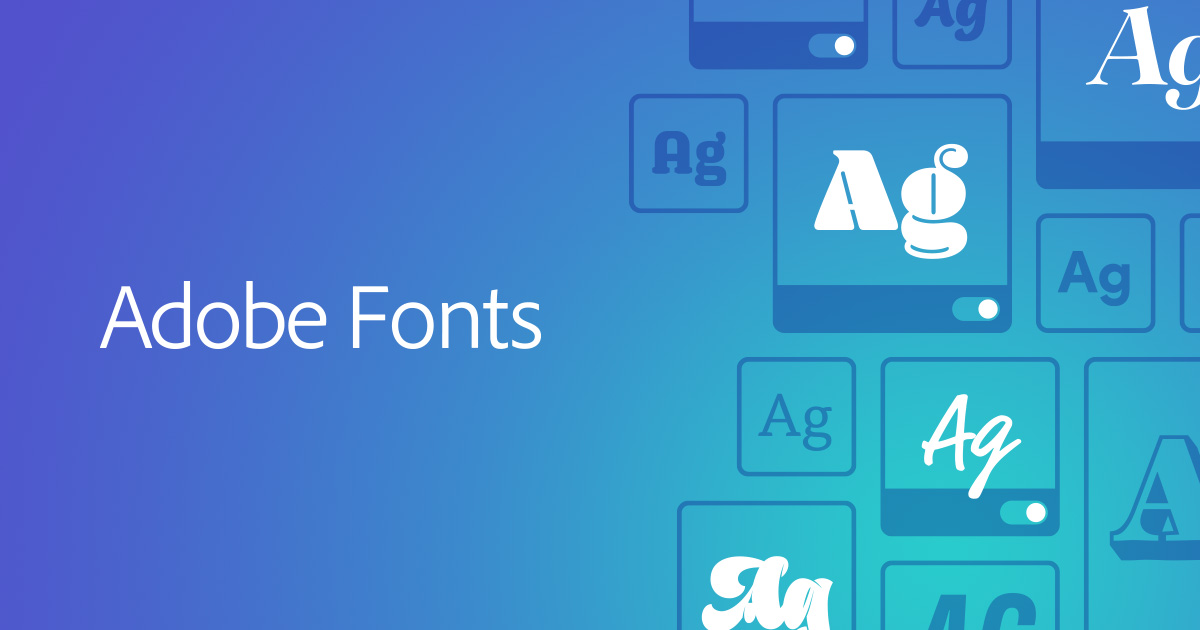
Adobeのソフトを月額払いで購入すると付いてくるフォント群です。外国語書体を含め2万書体くらいの中から使い放題でお得です。
日本語版本文: TBUDゴシック Regular 11Q (=7.8pt)
編み図の目数: TBUDゴシック Bold 6pt
編み図の英字: TBUDゴシック Heavy 6 – 8pt
数字が見やすいフォントを探した結果ユニバーサルデザインフォントが良いだろうということで、こちらのフォントにしました。3と8の区別がつきやすく、小さい印字でも判読しやすいです。文字もやや丸みがあって優しい印象です。アルファベットはやや幅広なので英語版では別のフォントに変更しています。パターン本の作成中に太字のBoldとHeavyがAdobe fonts対象外になってしまい購入する羽目になりました😭 現在Adobe fontsでのTBUDゴシックの取り扱いはRegularのみです。またTBUDゴシックはWin10, 2018年バージョンからプリインストールされているBIZ UDPゴシックとほぼ同じフォントですので、該当の方はそちらもご検討ください。
英語版本文: Roboto Regular 13Q (=9.21pt)
テクニック解説: Bernino Sans Regular 10Q (=7.09pt)
翻訳文をTBUDゴシックで表示したら幅広すぎて読みにくくて変更しました。日本語から英語に翻訳すると文章量がどうしても増えるので、その点からも幅の狭いフォントに変更が必要でした。「英語 印刷 フォント 見やすい」みたいなgoogle検索を死ぬほど繰り返して、気に入ったフォントに辿り着きました。どちらも太さがたくさんあって、イタリック体も完備されています。
印刷会社
日本語版は自前で印刷する必要があったので、企業紹介のパンフレット等を取り扱っている印刷会社を中心に探しました。今回のパターン本は中綴じにしては厚い紙でページ数が多くて、私が見た中でweb見積もりでの取り扱いがあったのが1社だけでした。日本は同人誌と言って自費出版のコミックを作るのが盛んで専門の印刷会社も多いのですが、パターン本にはオーバースペックだったので除外しています。

オフセット印刷がとっっても綺麗でオススメです。偶然条件が合ったので依頼しましたが頼んで良かったです。表紙や大きい完成写真の画像補正もこちらに依頼しています。テクニック解説のほうは自分で補正したので違いがよくわかる、さすがはプロです✨
今まで本を作ったことがなかったので、全ページ完成して校正に入る前に1冊だけ印刷してもらってどんな感じか確認しました。株式会社グラフィックさんは「1冊のみ印刷」の取り扱いがなかったので の値段が高かったので、試し刷りは別の会社に依頼しました。

試し刷りで体裁に問題ないことを確認後、内容が完成してからグラフィックさんに簡易色校正を依頼、最終の色調整をして本印刷という順に進めました。
長々と書いてしまった😆こんな感じでパターン本を作っておりました。初めて作った本にしては満足な出来になりました。編み直しや校正、英語翻訳などまだまだ裏話がたくさんありますので、時間ができたときに順次ブログでご紹介したいと思います。